Os novos dispositivos com sistema operacional Android estão ficando cada vez mais modernizados e exigindo um esforço maior por parte dos usuários em relação ao acesso dos serviços prestados por eles.
 No entanto, apesar disso, é algo que realmente vale a pena já que oferece uma melhor qualidade e aplicativos mais eficientes. Neste tutorial vamos mostrar o que você pode fazer com um Android novo.
No entanto, apesar disso, é algo que realmente vale a pena já que oferece uma melhor qualidade e aplicativos mais eficientes. Neste tutorial vamos mostrar o que você pode fazer com um Android novo.
Não há nada como a sensação de ter um novo dispositivo móvel. Em um ponto você está espantado com este objeto plástico e metal, e no você está em pânico com a quantidade de trabalho que você tem que fazer para configurá-lo e encontrar uma maneira de usá-lo.
Contudo, a experiência não tem de ser tão dolorosa quando acaba de comprar um novo telefone Android como o Samsung Galaxy S5 ou HTC One (M8), estes 5 passos irão ajudá-lo a ter um aparelho limpo, funcional e fácil de ser usado, sem qualquer aborrecimento.
Passos para usar um dispositivo com Android novo
Passos 1: Pule as instalações iniciais
Se você comprar um telefone a partir de um provedor de serviço móvel, é possível que o processo de instalação seja um campo cheio de sessões iniciais para os serviços de fábrica da própria loja. O problema é que, a maioria você não precisará utilizar.
Tudo que você tem que realmente fazer durante o processo de instalação é conectar sua conta do Google, pois isso lhe permitirá fazer download de aplicativos e conectar a vários serviços do Google.
PASSO 2: Apague tudo e comece com uma nova conta
Você vê todos os aplicativos e widgets que estão em sua tela inicial? Bem, você deve se livrar de todos eles e começar do zero. Não se preocupe com a exclusão, pois você realmente não vai perder qualquer um dos aplicativos.
Tudo estará disponível através da bandeja de aplicativos (que aparece como ícones na parte inferior do seu telefone), a partir desta você pode selecionar quais aplicativos e widgets que você realmente precisa ou quer ver.
PASSO 3: Remover o bloatware
A triste realidade é que o Android tende a vir com um monte de lixo indesejado. Para eliminar esse transtorno vá para Aplicativos e encontre uma seção chamada “All”.
Esta seção é um pouco confusa porque nela estão todos os aplicativos do sistema e os independentes, assim, você deve estar seguro de não excluir qualquer função necessária do sistema.
Nesta seção você pode remover os aplicativos pré-instalados no dispositivo, isso irá acelerar o seu desempenho e dar-lhe mais espaço de armazenamento.
Passo 4: Ajustar as configurações do gmail
O aplicativo Gmail para Android é genial, mas tem suas falhas. Para corrigir esse ajuste ao seu gosto você deve entrar nas configurações do Gmail, você pode ativar ou desativar as notificações a partir da opção “som”, este será útil se você costuma receber muitos e-mails.
Você também pode apagar e-mails mais facilmente, alterando a opção “Arquivar e excluir” pela “Excluir somente” na opção “Configurações Gerais”.
PASSO 5: Configurar resolução das fotos na cópia de segurança
Muitos telefones Android novos incluem um aplicativo chamado Google + Fotos, o que pode fazer cópias de fotos e vídeos automaticamente.
Infelizmente tem um defeito, ele faz cópia de tudo como padrão em resolução total e tem um limite de 15 GB, que pode causar memória cheia e fazer com que o Google pare de receber e-mails, entre outras coisas.
Para resolver este problema vá para o menu de configuração do aplicativo, selecione “backup automático” e defina o tamanho das fotos. Agora pode salvar um número ilimitado de imagens, com uma resolução de 2048 pixels de largura, o suficiente para vê-los em qualquer tela.
Com estes cinco passos, você pode usar seu dispositivo Android e corretamente sem qualquer problema.


 Existem aplicativos e configurações dentro do próprio sistema que permitem melhor a qualidade de uso dos aparelhos. Sendo assim, siga nossos tutoriais, pois certamente você conseguirá desfrutar de um dispositivo Android mais veloz e com melhor desempenho.
Existem aplicativos e configurações dentro do próprio sistema que permitem melhor a qualidade de uso dos aparelhos. Sendo assim, siga nossos tutoriais, pois certamente você conseguirá desfrutar de um dispositivo Android mais veloz e com melhor desempenho.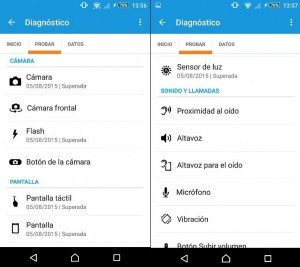 Tais sensores podem ser, como o acelerômetro e sensor de profundidade.
Tais sensores podem ser, como o acelerômetro e sensor de profundidade.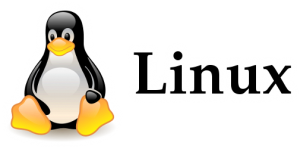
 Claro que a maioria dos usuários desconhecem esse idioma e preferem usar algo que esteja em português ou até mesmo em inglês.
Claro que a maioria dos usuários desconhecem esse idioma e preferem usar algo que esteja em português ou até mesmo em inglês.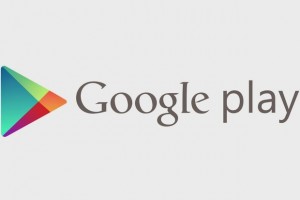


 Bem, o SmartWatch com certeza é um dos mais apreciados no mercado.
Bem, o SmartWatch com certeza é um dos mais apreciados no mercado.